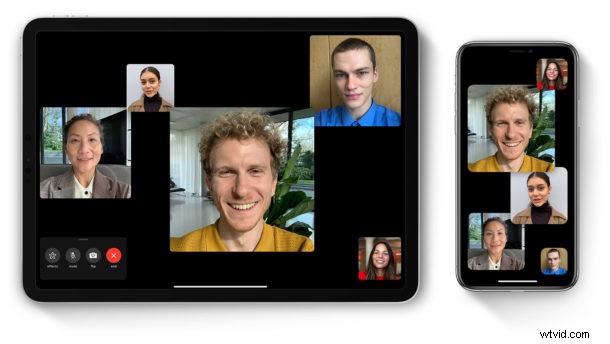
Avez-vous déjà eu un problème avec Group FaceTime qui ne fonctionnait pas comme prévu sur votre iPhone ou iPad ? Cela arrive, mais il y a de fortes chances que vous puissiez résoudre le problème avec quelques astuces de dépannage.
La fonction Group FaceTime d'Apple offre un moyen amusant, gratuit et pratique d'appeler par vidéo jusqu'à 32 autres personnes qui utilisent un iPhone, iPad, iPod Touch ou Mac. Si vous souhaitez rester en contact avec vos amis et votre famille pendant votre temps libre, vous avez peut-être déjà essayé ou envisagé d'utiliser FaceTime pour les appels vidéo de groupe.
Dans certains cas, cependant, vous pourriez vous retrouver dans une situation où vous ne parvenez pas à démarrer ou à rejoindre des appels de groupe FaceTime. Ou, vous pourriez être déconnecté pendant que vous êtes au milieu d'un appel. Cela devient encore plus frustrant lorsque vous ne parvenez pas à comprendre la raison pour laquelle vous rencontrez des problèmes. Il pourrait y avoir plusieurs raisons potentielles pour lesquelles il ne fonctionne pas correctement, et tout comme nous avons aidé à résoudre les problèmes FaceTime sur iPhone et iPad, nous allons faire de même avec Group FaceTime.
Si vous rencontrez des problèmes avec les appels Group FaceTime sur votre appareil iOS ou iPadOS, ne vous inquiétez pas, car nous allons parcourir des conseils de dépannage pour, espérons-le, résoudre les problèmes Group FaceTime sur votre iPhone.
Résoudre les problèmes FaceTime de groupe sur iPhone et iPad
Bien que nous nous concentrions principalement sur l'iPhone, vous pouvez également utiliser les méthodes de dépannage suivantes pour essayer de résoudre les problèmes de groupe FaceTime sur votre iPad et iPod Touch.
1. Assurez-vous qu'iOS est mis à jour
Si vous n'avez aucun problème à passer des appels FaceTime réguliers, il y a de fortes chances que votre logiciel ne soit pas mis à jour. Bien que les appels FaceTime normaux fonctionnent correctement sur les logiciels plus anciens, Group FaceTime nécessite iOS 12.1.4 ou une version ultérieure. Par conséquent, assurez-vous de mettre à jour votre appareil vers la dernière version en vous rendant dans Paramètres -> Général -> Mise à jour du logiciel. Si vos contacts ne parviennent pas à rejoindre votre appel Group FaceTime, demandez-leur de mettre à jour leur logiciel et réessayez.
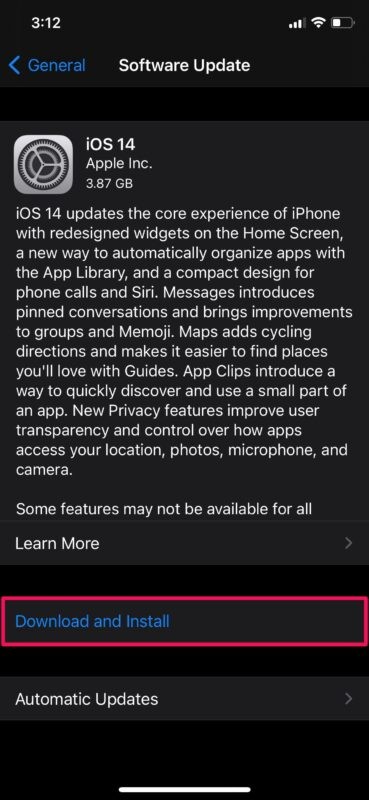
2. Vérifiez si votre appareil est compatible
Bien que chaque nouvel appareil prenne en charge Group FaceTime, tous les iPhones et iPads ne sont pas capables de gérer les appels Group FaceTime. Certaines exigences matérielles doivent être respectées. Par conséquent, assurez-vous d'utiliser l'un des appareils suivants avant d'essayer de rejoindre un appel Group FaceTime.
- iPhone 6S ou version ultérieure
- iPad Pro, iPad Air 2, iPad mini 4, iPad (5e génération) ou version ultérieure
- iPod touch (7e génération) ou version ultérieure
3. Vérifiez si FaceTime est disponible dans votre pays
FaceTime est disponible presque partout dans le monde. Eh bien, nous disons presque parce que quelques pays du Moyen-Orient, à savoir les Émirats arabes unis, l'Arabie saoudite, la Jordanie, l'Égypte et le Qatar, ne prennent pas en charge FaceTime. De plus, si vous avez acheté un appareil iOS dans l'une de ces régions, vous ne pourrez pas non plus l'utiliser dans un pays où il est disponible. Cependant, ces restrictions peuvent changer au fil du temps, il est donc utile de mettre à jour le logiciel système et de vérifier les capacités locales, car les règles et les fonctionnalités peuvent être différentes.
4. Vérifier les paramètres FaceTime
Parfois, vous ne pouvez pas passer d'appels Group FaceTime en raison de problèmes avec votre compte Apple lié.
Essayez de vous déconnecter de FaceTime, puis reconnectez-vous pour voir si cela résout votre problème.
Vous pouvez également désactiver FaceTime puis le réactiver pour réactiver le service.
Pour vous déconnecter de FaceTime ou le désactiver, rendez-vous simplement dans Paramètres -> FaceTime et appuyez sur votre identifiant Apple.
N'oubliez pas que votre opérateur peut vous facturer les SMS utilisés pour activer un identifiant Apple sur votre appareil.
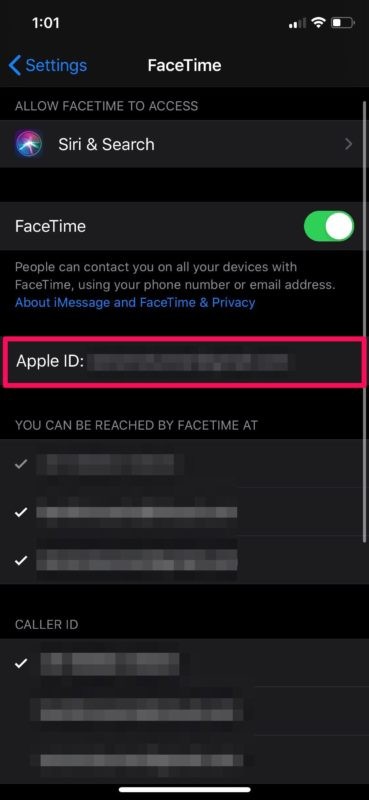
5. Assurez-vous d'avoir une connexion Internet stable
Dans certains cas, vous pouvez voir un point d'exclamation lorsque vous êtes au milieu d'un appel Group FaceTime. Cela indique que votre connexion est trop lente ou peu fiable pour gérer un appel Group FaceTime.
Basculez vers un autre réseau Wi-Fi si vous rencontrez ce problème ou assurez-vous d'avoir un signal LTE fort, si vous utilisez FaceTime sur cellulaire.
6. Redémarrez votre iPhone
La dernière chose que vous voudriez essayer est simplement de redémarrer votre appareil iOS. Cela peut être fait en éteignant simplement votre appareil et en le rallumant à nouveau.
Si vous utilisez un iPhone ou un iPad sans bouton d'accueil physique, maintenez le bouton latéral et le bouton d'augmentation du volume pour accéder au menu d'arrêt.
Cependant, si vous utilisez un iPhone ou un iPad avec un bouton d'accueil physique, il vous suffit de maintenir le bouton d'alimentation enfoncé. Vous pouvez également éteindre votre iPhone ou iPad via les paramètres.
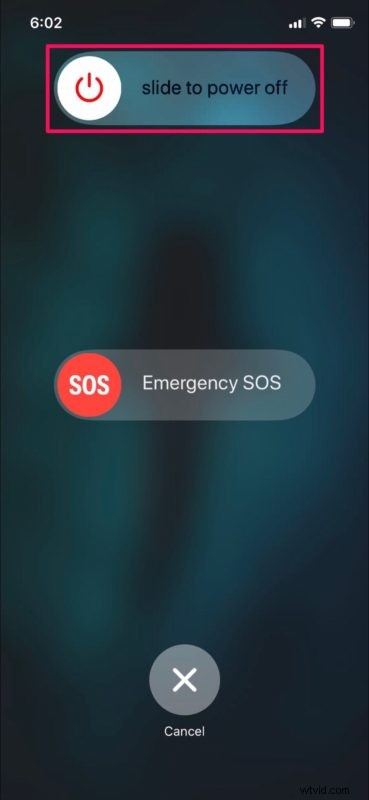
Ces étapes de dépannage devraient vous aider à résoudre les problèmes que vous rencontrez avec Group FaceTime, alors essayez-les, puis réessayez d'utiliser la fonctionnalité.
À présent, vous devriez avoir fait fonctionner Group FaceTime sur votre iPhone ou iPad. Sinon, il est probable que vous essayez de contacter quelqu'un qui vit dans un pays où FaceTime n'est pas disponible ou ses appareils ne sont pas encore mis à jour. Il y a aussi de bonnes chances que la personne que vous essayez d'ajouter à l'appel Group FaceTime soit passée à un appareil non Apple. Si l'un des participants à votre appel Group FaceTime rencontre des problèmes, demandez-lui de suivre ces étapes de dépannage pour le résoudre également.
Utilisez-vous FaceTime sur un Mac ? Si tel est le cas, vous voudrez peut-être savoir comment démarrer sans effort des appels vidéo Group FaceTime sur votre appareil macOS pour entrer en contact avec vos amis et votre famille qui utilisent des appareils Apple.
Avez-vous réussi à résoudre les problèmes que vous rencontriez avec les appels Group FaceTime sur votre iPhone ? Laquelle de ces méthodes de dépannage dont nous avons parlé ici a fonctionné pour vous ? Avez-vous trouvé une autre solution ? Partagez vos expériences dans la section des commentaires ci-dessous.
